Да, цвет текста Windows можно настроить. Его можно изменить с обычного черного на любой другой цвет по вашему выбору. Фактически, вы можете изменить цвет текста Windows для всех установленных настольных приложений одновременно.
Эта функция для изменения цвета текста Windows была доступна в более старых версиях, в которых использовалась классическая тема. Но он остановился в версиях Windows 8 и Windows 10 и был полностью удален. Однако вы все равно можете изменить цвет с некоторыми изменениями в редакторе реестра. Посмотрим как.
*Примечание: Новые цвета также можно применить к Wordpad, Блокноте, окну поиска Windows, проводнику и т. Д.
Как изменить цвет текста Windows в Windows 10
Шаг 1: нажмите Клавиша Windows + R вместе на клавиатуре, чтобы открыть Запустить коробка, тип Regedit в коробке и ударил Входить открыть Редактор реестра.

Шаг 2: в Редактор реестраперейдите по указанному ниже пути:
HKEY_CURRENT_USER \ Панель управления \ Цвета
В правой части окна прокрутите вниз и дважды щелкните значок Текст Windows ключ.
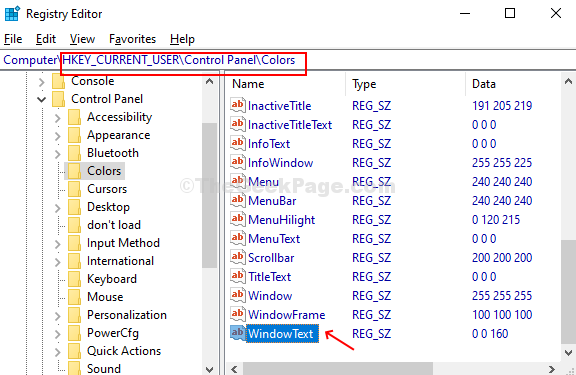
Шаг 3: Теперь откройте Microsoft Paint приложение, нажмите на Редактировать цвета в правом верхнем углу приложения Paint рядом с цветовой палитрой.
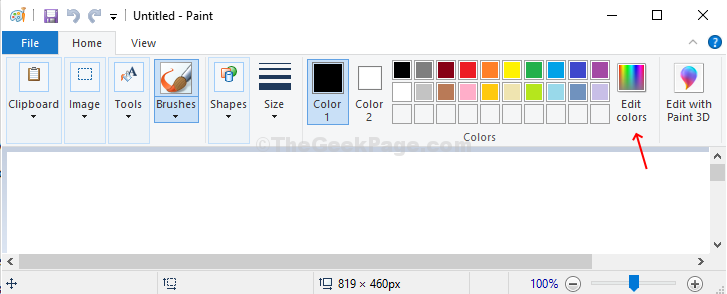
Шаг 4: Выберите любой цвет по вашему выбору из Основные цвета в Изменить цветокно s. Это будет ваш цвет текста. В данном случае мы выбрали один из синих цветов. Затем в правом нижнем углу Редактировать цвета окна обратите внимание на значения для Красные, зеленые и синие поля (значение RGB).

Шаг 5: Введите Значения RGB как вы отметили из Редактировать цвета окно и введите их в Данные значения в текстовом разделе Windows в редакторе реестра в соответствии с форматом ниже:
Красный (пробел) Зеленый (Пробел) Синий
Ударить ОК чтобы сохранить изменения.
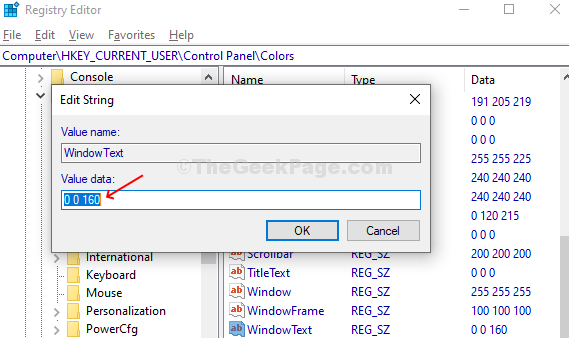
Чтобы изменения вступили в силу, вы должны Выход от твоего Учетная запись Microsoft а также Войти. Это выглядит так:



